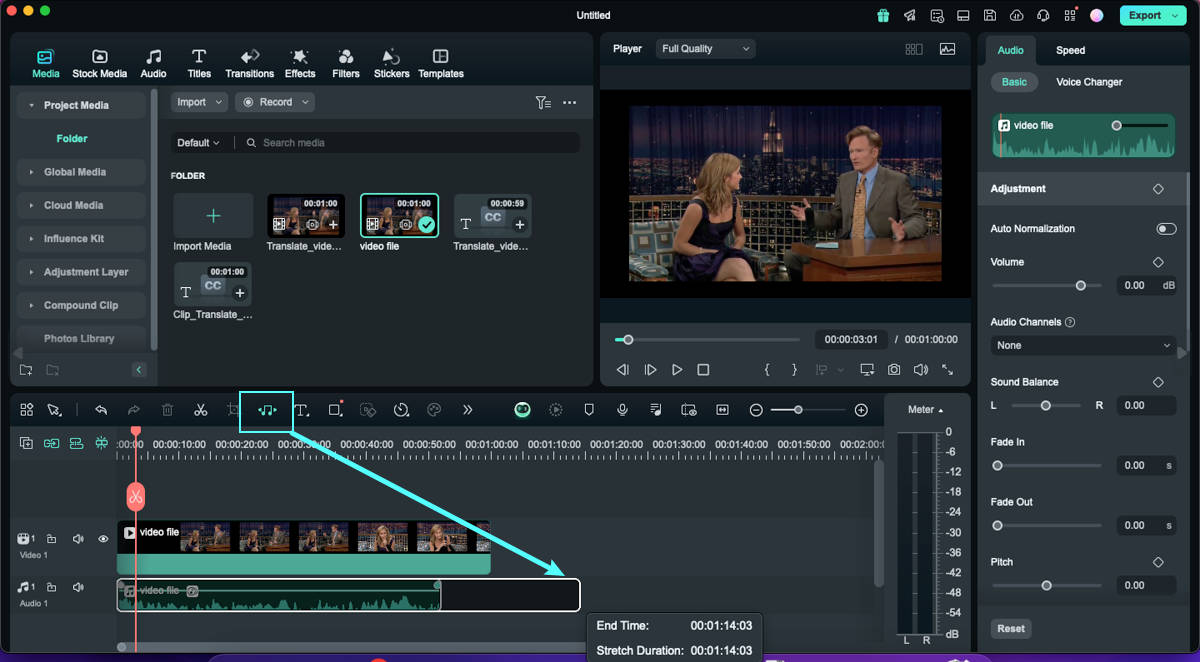Berpikir Lebih Luas Dari Panduan Pengguna Filmora
Cara Menerapkan Audio Driven Effects untuk Mac
Filmora memberikan penggunanya kemampuan untuk menyempurnakan video mereka melalui efek-efek musiknya. Di dalam perpustakaan efek Filmora, Anda akan menemukan berbagai macam audio driven effects yang telah disesuaikan, yang mana mampu membantu Anda dalam berbagai konteks berbeda. Dalam panduan ini, kami akan memandu Anda untuk melalui proses mengakses dan menerapkan efek audio-responsive:
Akses dan Gunakan Efek Audio-Responsif
Bagian ini akan menjelaskan cara menemukan, mengakses, dan menerapkan efek-efek audio driven dalam Filmora:
Langkah ke-1: Buka Filmora dan Pilih Open Project
Setelah didownload dan dibuka Filmora di komputer Anda, klik tombol "Open Project" di tampilan utamanya. Kemudian, pilih file yang ingin Anda impor ke panel timeline dan letakkan di timeline menggunakan kursor Anda.
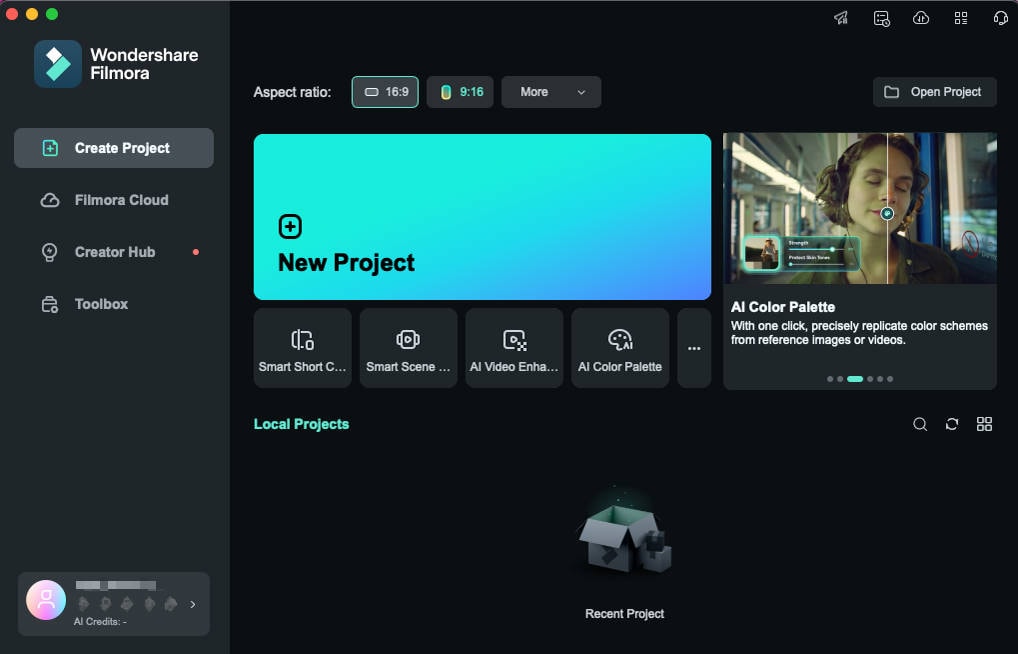
Langkah ke-2: Akses Audio Driven Effects
Selanjutnya, buka tab "Effects" dan perluas kategori "Audio Effects" dari panel sisi kiri. Anda akan menemukan koleksi efek yang telah didesain sebelumnya di dalam kategori "Audio Driven Effects".
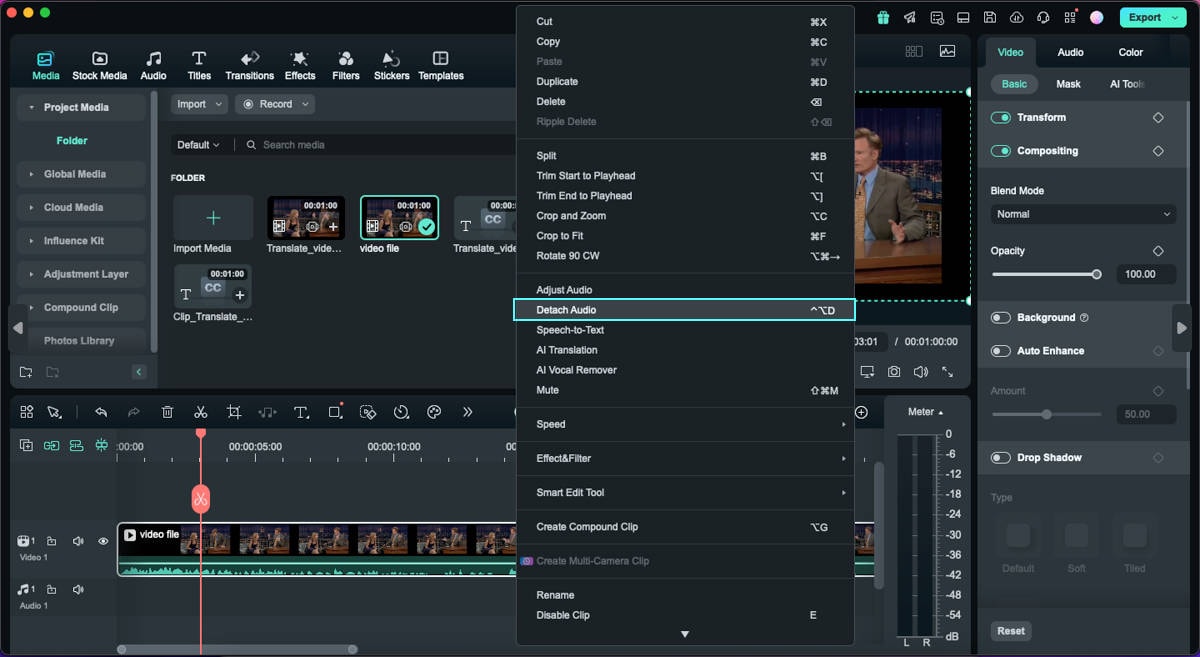
Langkah ke-3: Tambahkan Efek dari Koleksi
Setelah memilih efek yang Anda inginkan, gunakan metode seret dan lepas untuk menempatkan efek audio yang diinginkan ini ke trek timeline di atas video Anda, dan tekan tombol "Play" di layar pratinjau untuk melihatnya.